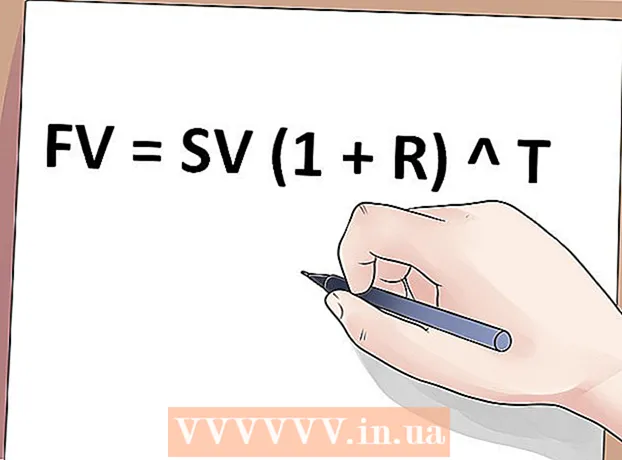Autor:
John Pratt
Loomise Kuupäev:
18 Veebruar 2021
Värskenduse Kuupäev:
1 Juuli 2024

Sisu
Selles artiklis me näitame teile, kuidas kasutada oma Windowsi või Maci arvuti veebikaamerat foto tegemiseks. Windows 10 all saate seda teha programmiga "Kaamera", Macis - programmi "Photo Booth".
Astuda
1. meetod 2-st: Windows
 Kontrollige, kas teie arvutis on veebikaamera. Enamikul sülearvutitel on sisseehitatud veebikaamera, kuid lauaarvutite puhul pole see alati nii. Seejärel saate enne jätkamist oma arvutisse veebikaamera installida.
Kontrollige, kas teie arvutis on veebikaamera. Enamikul sülearvutitel on sisseehitatud veebikaamera, kuid lauaarvutite puhul pole see alati nii. Seejärel saate enne jätkamist oma arvutisse veebikaamera installida.  Avage Start
Avage Start  Tüüp kaamera otsingukasti. Nüüd otsib teie arvuti programmi "Kaamera", mis võimaldab teil lingitud veebikaameraga fotot teha.
Tüüp kaamera otsingukasti. Nüüd otsib teie arvuti programmi "Kaamera", mis võimaldab teil lingitud veebikaameraga fotot teha.  kliki Kaamera. Programmi ikoon näeb välja nagu valge kaamera ja asub stardimenüü ülaosas.
kliki Kaamera. Programmi ikoon näeb välja nagu valge kaamera ja asub stardimenüü ülaosas.  Oodake kaamera sisselülitamist. Kui kaamera on aktiveeritud, süttib selle kõrval tuli ja näete ennast programmi "Kaamera" aknas.
Oodake kaamera sisselülitamist. Kui kaamera on aktiveeritud, süttib selle kõrval tuli ja näete ennast programmi "Kaamera" aknas.  Suunake arvuti või veebikaamera sellele, mida soovite pildistada. Näete soovitud teemat oma arvuti ekraanil.
Suunake arvuti või veebikaamera sellele, mida soovite pildistada. Näete soovitud teemat oma arvuti ekraanil.  Klõpsake nuppu "Foto". See nupp näeb välja nagu kaamera, nupu leiate akna allservast. Nüüd tehakse foto ja see salvestatakse teie Windowsi arvuti kausta "Fotod".
Klõpsake nuppu "Foto". See nupp näeb välja nagu kaamera, nupu leiate akna allservast. Nüüd tehakse foto ja see salvestatakse teie Windowsi arvuti kausta "Fotod".
2. meetod 2-st: Mac
 Avage Spotlight
Avage Spotlight  Tüüp fotokabiini Spotlighti otsinguaknas. Nüüd otsib teie Mac programmi "Photo Booth".
Tüüp fotokabiini Spotlighti otsinguaknas. Nüüd otsib teie Mac programmi "Photo Booth".  kliki Fotokabiini. Otsingutulemite aknas kuvatakse ülaosas Photo Booth. Programmi avamiseks klõpsake tulemusel.
kliki Fotokabiini. Otsingutulemite aknas kuvatakse ülaosas Photo Booth. Programmi avamiseks klõpsake tulemusel.  Oodake, kuni teie Maci kaamera sisse lülitatakse. Kui kaamera on aktiveeritud, süttib kaamera kõrval roheline tuli.
Oodake, kuni teie Maci kaamera sisse lülitatakse. Kui kaamera on aktiveeritud, süttib kaamera kõrval roheline tuli. - Kui kaamera on sisse lülitatud, näete ennast Photo Boothi aknas.
 Suunake arvuti ekraan selle suunas, mida soovite pildistada. Kõik, mida näete Photo Boothi aknas, jääb pildile, nii et reguleerige kaamera suund oma maitse järgi.
Suunake arvuti ekraan selle suunas, mida soovite pildistada. Kõik, mida näete Photo Boothi aknas, jääb pildile, nii et reguleerige kaamera suund oma maitse järgi.  Klõpsake kaamera nuppu. Akna allosas näete punast nuppu, milles on valge kaamera. Sellel klõpsates tehakse foto, foto salvestatakse teie Maci programmi "Fotod".
Klõpsake kaamera nuppu. Akna allosas näete punast nuppu, milles on valge kaamera. Sellel klõpsates tehakse foto, foto salvestatakse teie Maci programmi "Fotod". - Kui teil on iPhone või iPad, kus „Photo Stream“ on aktiveeritud, on foto nähtav ka teie iPhone'is või iPadis.
Näpunäited
- Kui teil on Windows 7-ga arvuti, vajate pildistamiseks veebikaamera tootja programmi. Kui te ei tea kaamera nime, tippige "Start" otsingukasti "kaamera" või otsige veebist arvuti tüübinumbri põhjal.
- Photo Boothis on igasuguseid filtreid ja muid visuaalseid efekte, mida saate foto redigeerimiseks kasutada.
Hoiatused
- Veebikaameraga tehtud fotod on sageli madalama kvaliteediga kui nutitelefonidest, tahvelarvutitest või DSLR-kaameratest pärit fotod.